Như nào để tháo laptop Toshiba satellite C55D C55
Trong bài viết này cho trình bày như nào để tháo laptop Toshiba satellite C55D C55 . Trong phần đầu tiên tôi sẽ tháo vỏ laptop và trong phần thứ hai sẽ tháo màn hình LCD .
bạn có thể sử dụng hướng dẫn tháo này cho những model Toshiba satellite sau :
- C55D-A5107, C55D-A5108, C55D-A5102, C55D-A5146, C55D-A5150, C55D-A5163, C55D-A5170, C55D-A5175, C55D-A5201, C55D-A5206
- C55-A5100, C55-A5104, C55-A5105, C55-A5126, C55-5137, C55-5140, C55-A5166, C55-A5172, C55-A5180, C55-A5180
- C50-A, C55-A, C50D-A, C55D-A
Như nào để tháo vỏ laptop .
Bước 1 .
Mở khóa và tháo pin
Tháo một ốc vít giữ vỏ . Tháo rời vỏ .
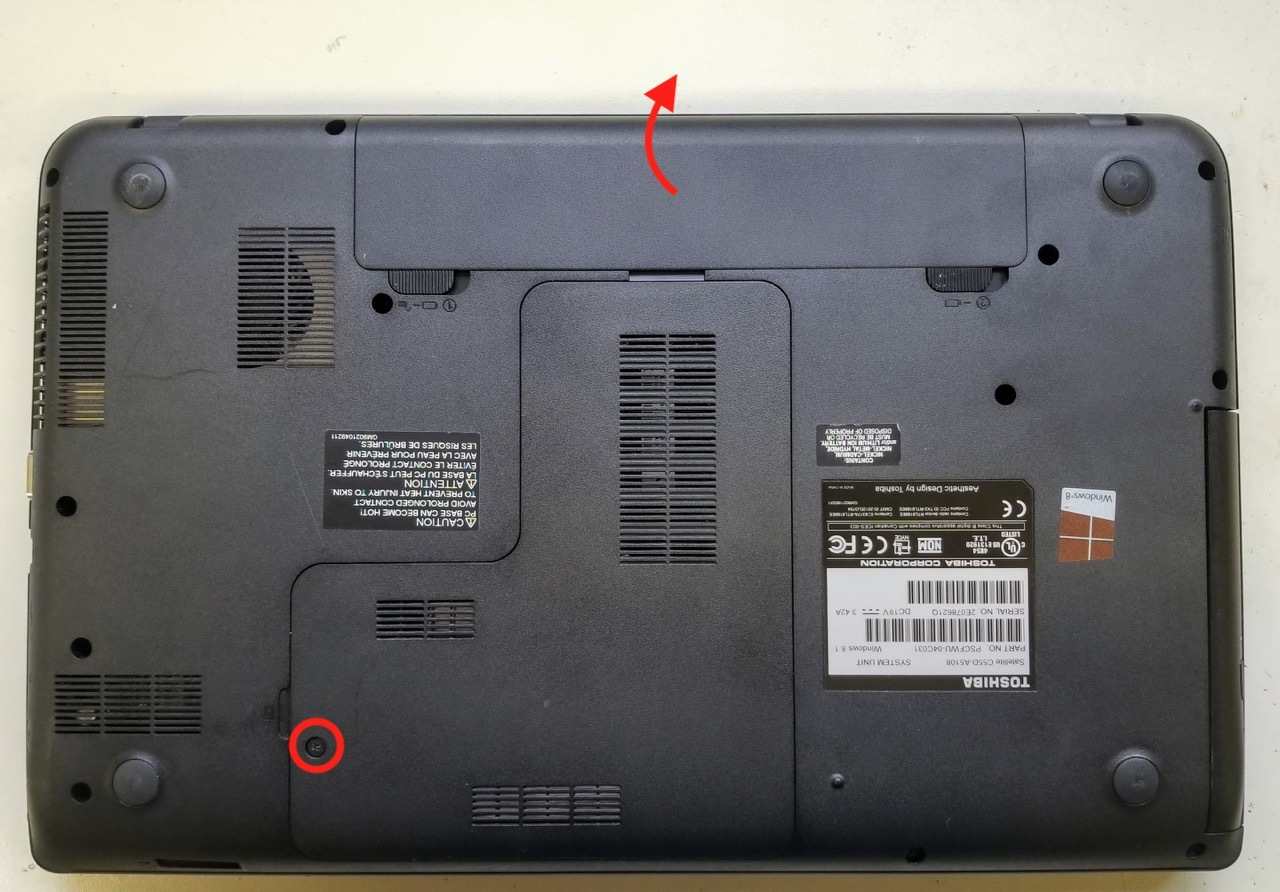
Bước 2
Tháo một ốc vít giữ ổ quang CD DVD ( vòng tròn màu vàng )
Kéo ổ ra và tháo rời nó khỏi vỏ .
Tháo một ốc vít giữ bộ phận ổ cứng ( vòng tròn màu đỏ ) .

Bước 3
Nhấc mặt sau của ổ cứng lên sử dụng thanh nhôm trên vỏ .
Kéo ổ cứng sang bên phải để ngắt kết nối nó khỏi mainboard và tháo rời nó ra khỏi vỏ .

Bước 4
Có hai khe cắm bộ nhớ RAM trên mainboard . Tháo module bộ nhớ . Bước này là tùy chọn và bạn có thể để lại môđun bộ nhớ vẫn được kết nối .

Bước 5
Để tháo bàn phím bạn sẽ phải tháo một ốc vít duy nhất ở trên đáy .
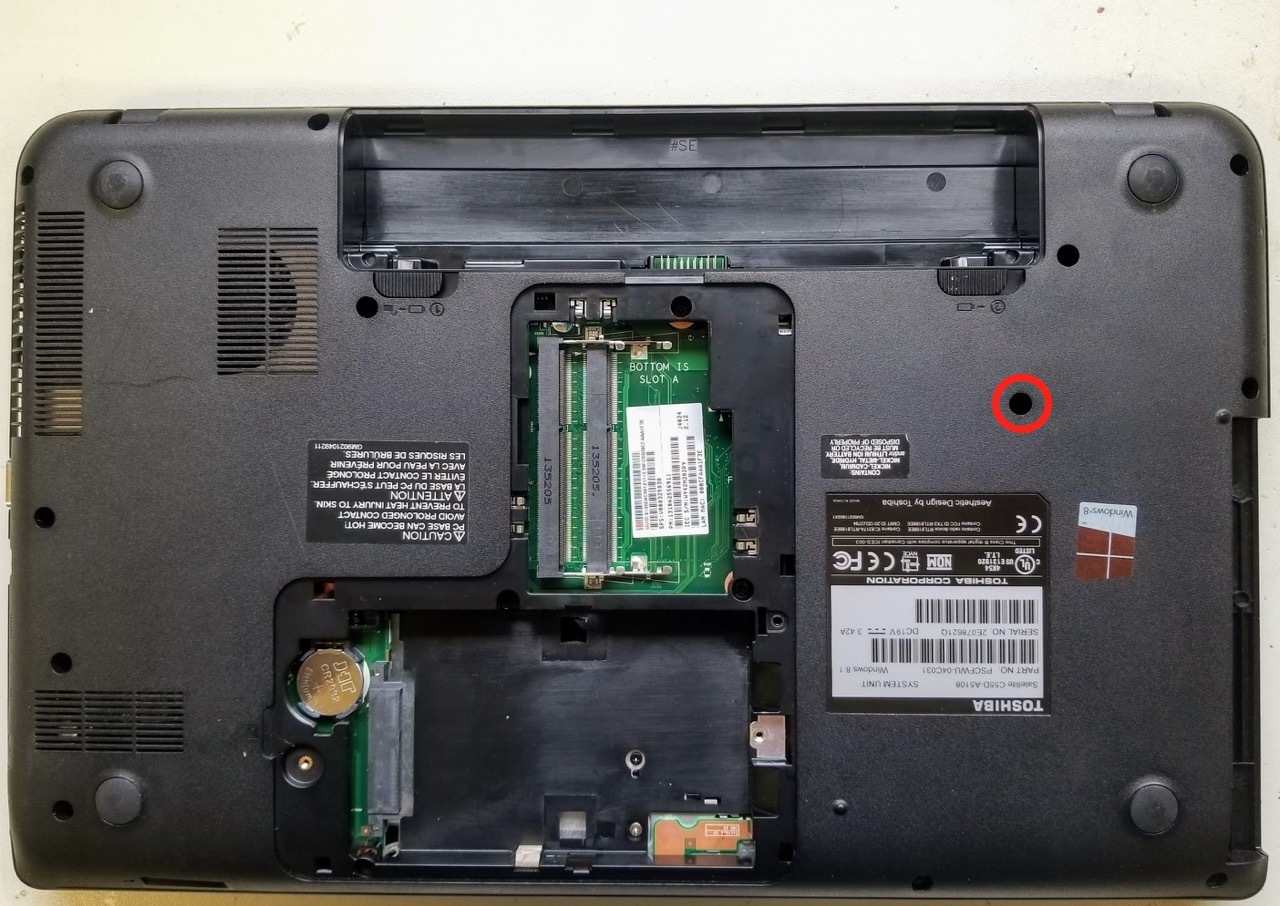
Bước 6
Có một chút phức tạp tháo bàn phím trên laptop Toshiba satellite C55D C55 .
Có 7 chốt ẩn giữ bàn phím với bộ phận nghỉ tay . Bạn cần một cái mở vỏ kim loại mỏng ( hoặc một cái dao ) để làm mở những chốt này.

Chèn cái mở vỏ vào giữa bàn phím và chỗ để tay để chốt dịch chuyển vào bên trong .

Nhấc bàn phím lên để tách nó ra khỏi chốt

Bước 7
Tháo tất cả các chốt và tách bàn phím ra khỏi lắp vỏ trên .

Bước 8
Dịch chuyển bàn phím về màn hình LCD để vào cáp ở bên dưới
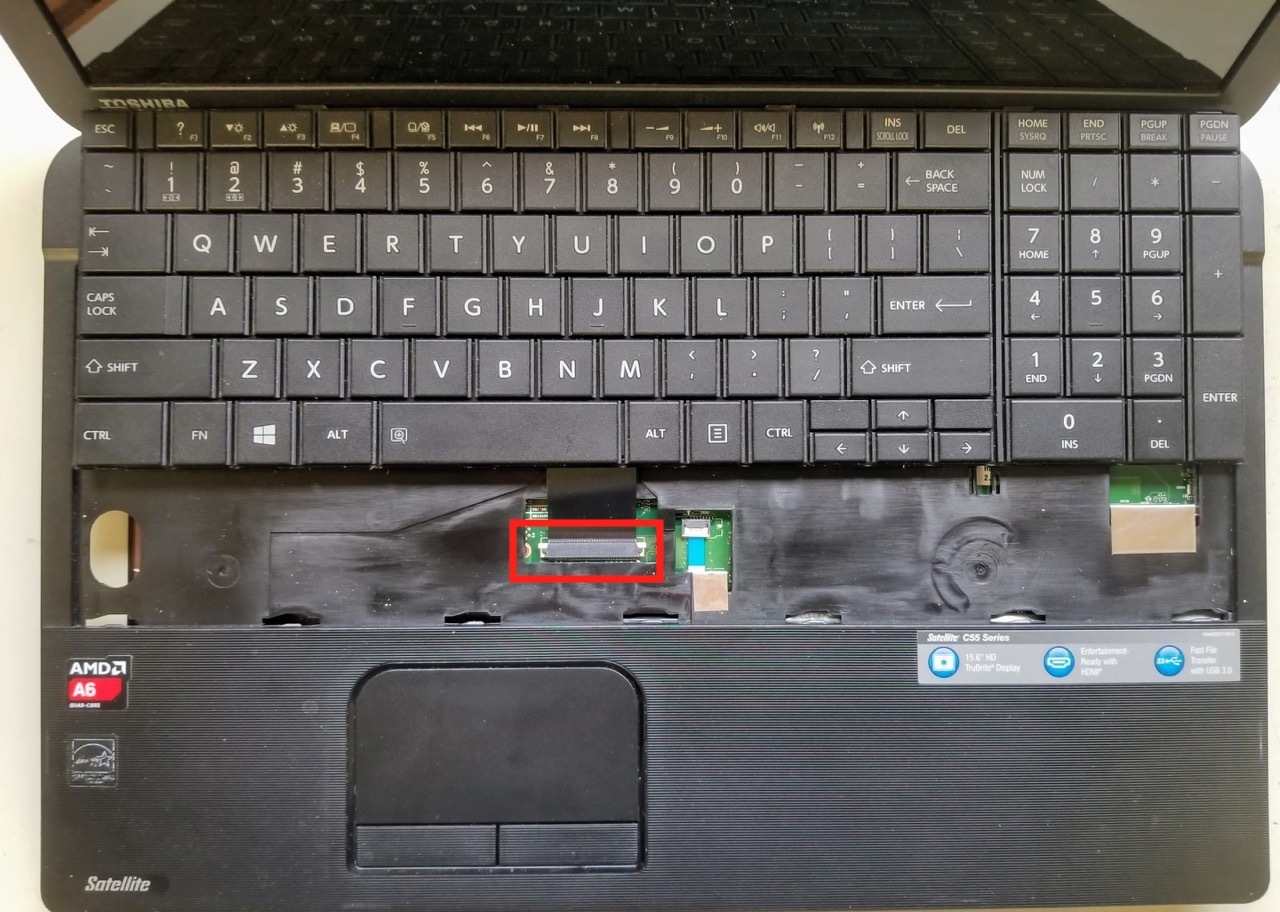
Đây là như nào để tháo cáp .
- Trượt thanh khóa khoảng 2 mm lên ( mũi tên màu đỏ )
- Kéo cáp bàn phím ra
Bây giờ bạn có thể tháo bàn phím hoàn toàn .

Bước 9
Nếu bạn tháo rời bàn phím , bạn sẽ phải ngắt kết nối cáp loa và touchpad .
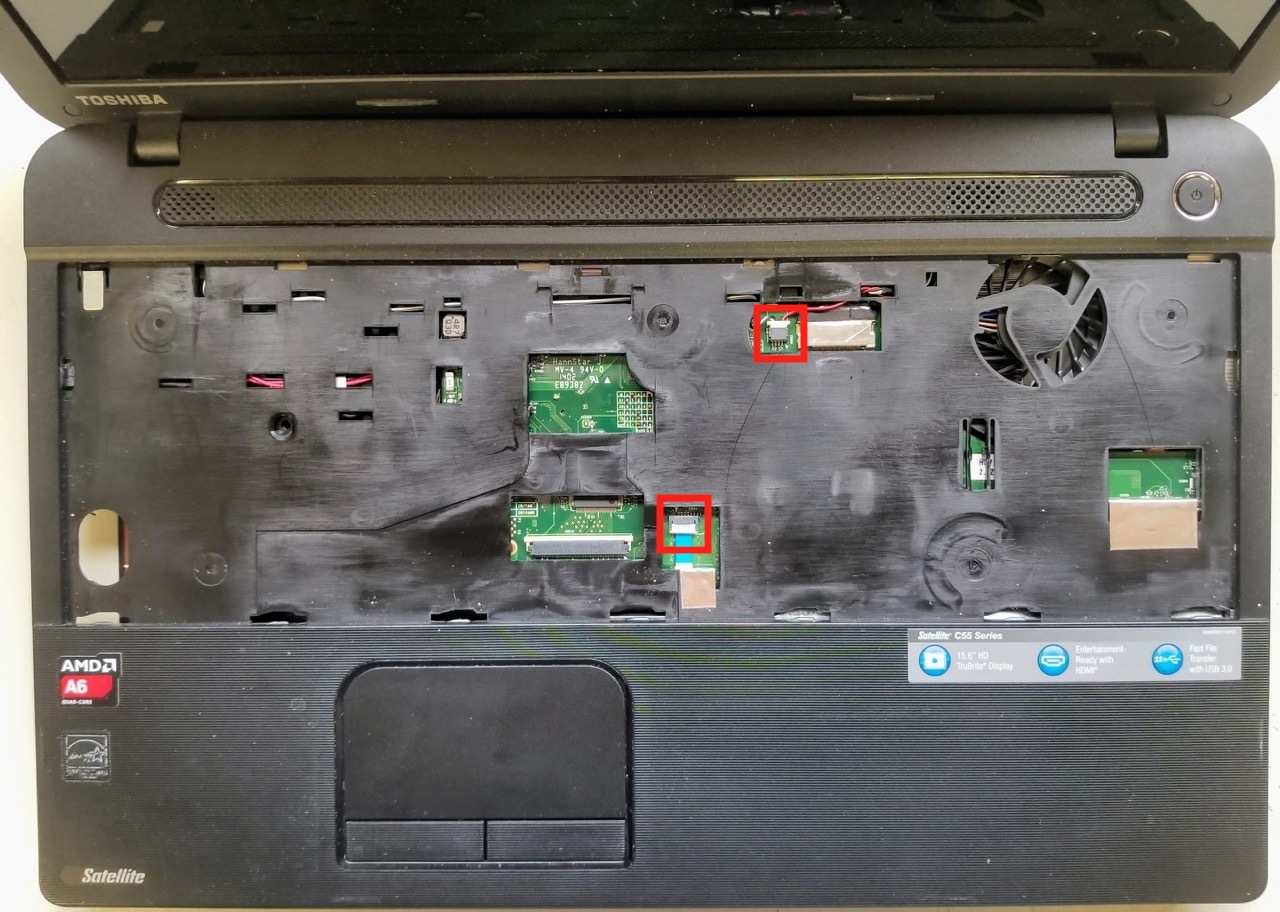
Đây là như nào để tháo cáp touchpad :
- Mở khóa đầu nối bằng cách nhấc thanh khóa lên ( mũi tên đỏ ) . Nó sẽ mở một góc 90 độ .
- Kéo cáp touchpad ra khỏi đầu nối

Bước 10
Tháo tất cả ốc vít giữ lắp đáy vỏ . Đường Quê hài ốc vít ở vị trí khay ổ cứng ( vòng tròn màu vàng )

Bước 11
Tháo đáy vỏ ra khỏi phần còn lại của laptop

Bước 12
Tháo 2 ốc vít gắn quạt làm mát với nắp vỏ trên . Rút cáp quạt ra khỏi mainboard .

Bước 13
Tháo quạt làm mát
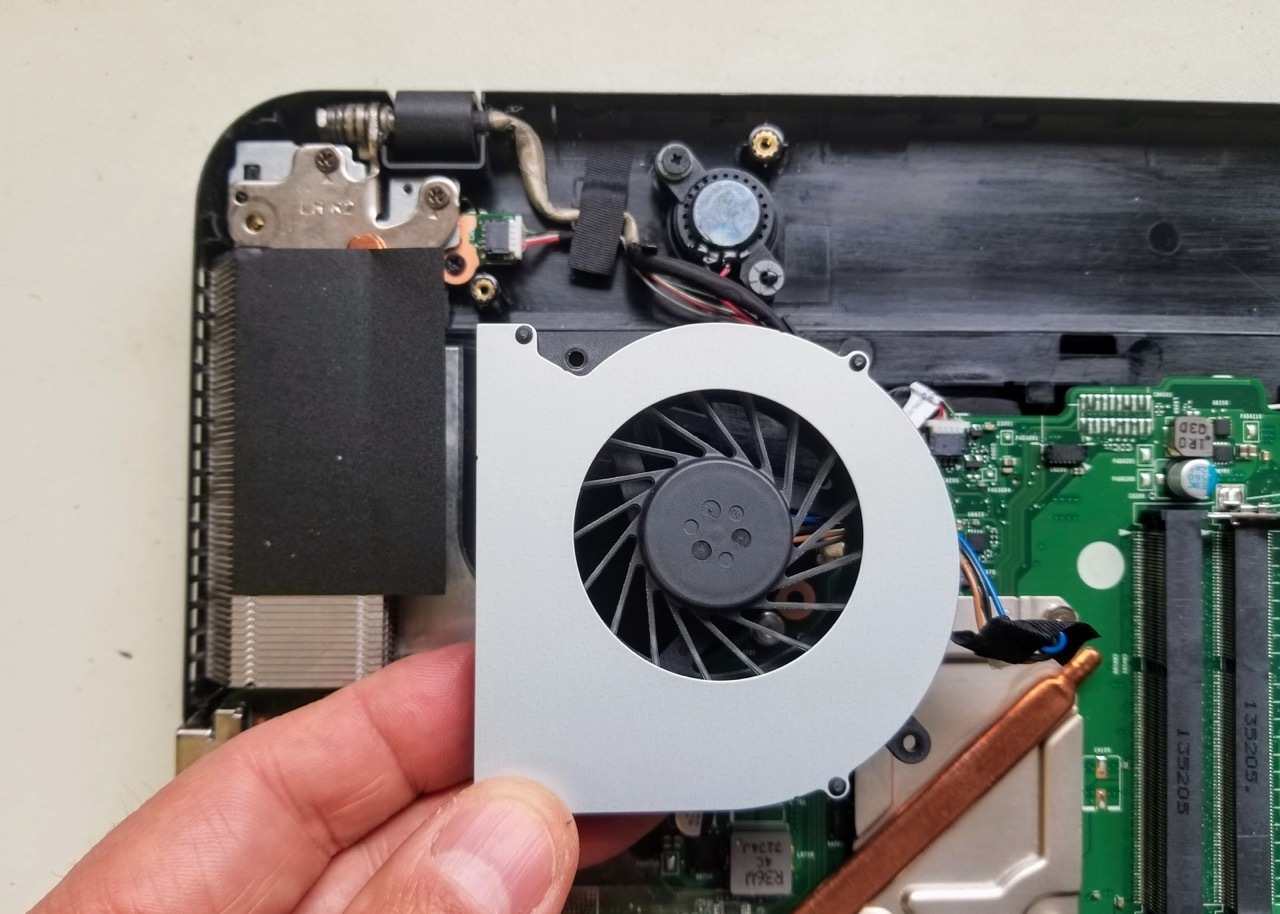
Bước 14
Ngắt kết nối cáp Jack nguồn DC khỏi mainboard .
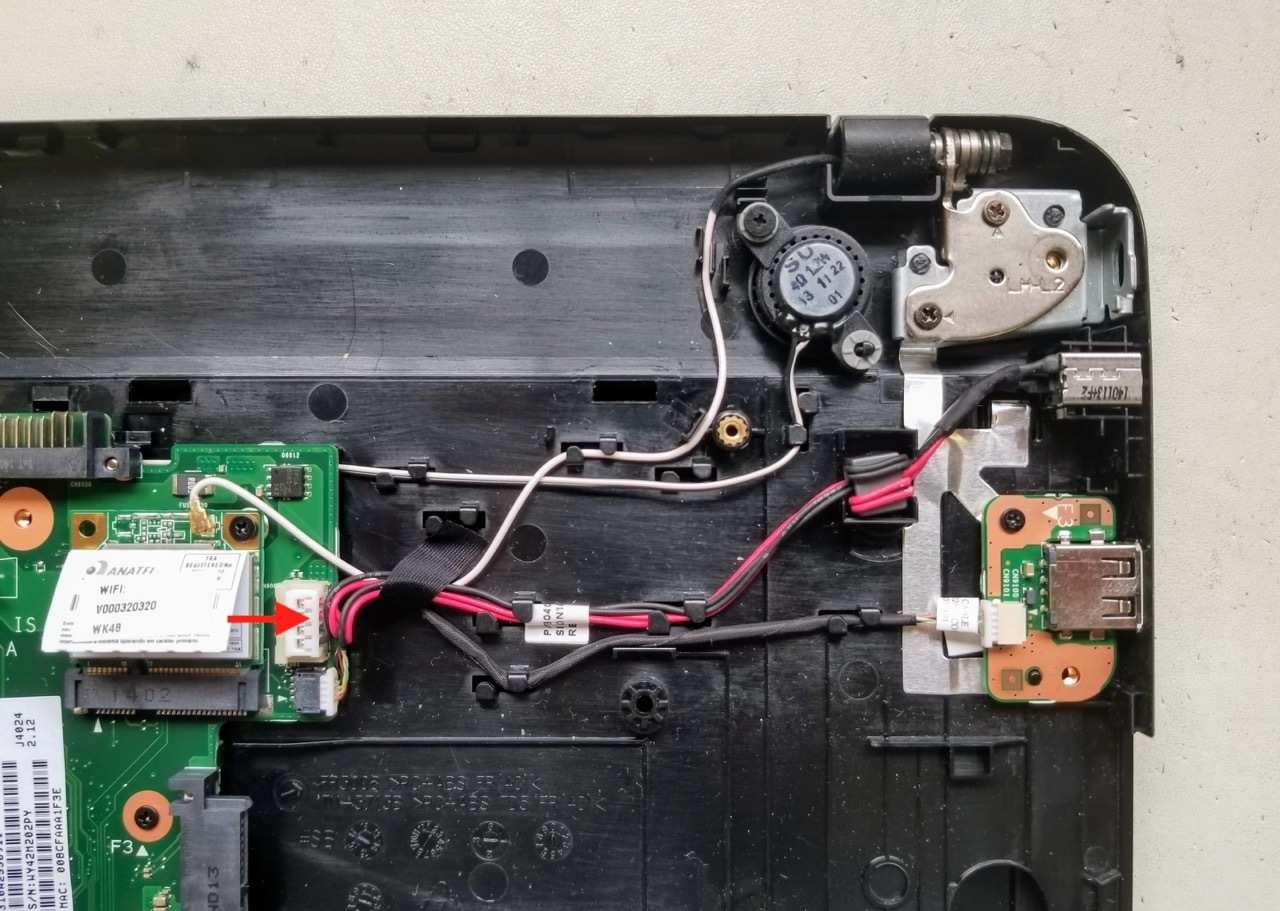
Bước 15
Tháo Jack nguồn DC
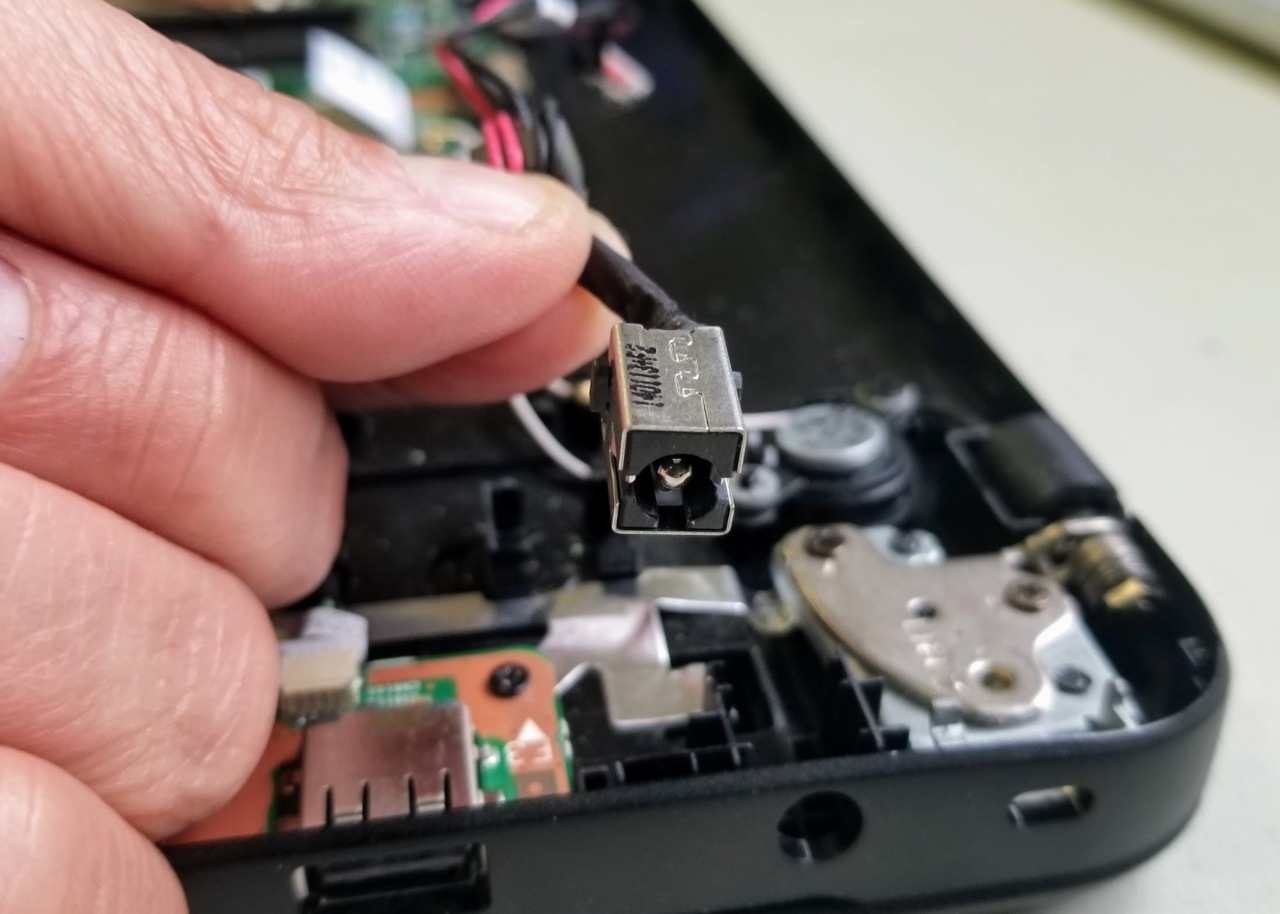
Bước 16
Ngắt kết nối cáp bo nút nguồn ( ô vuông màu đỏ )
Ngắt kết nối cáp anten wifi ra khỏi card wifi ( mũi tên màu đỏ )
Ngắt kết nối cáp bo usb ( vòng tròn màu vàng )
Tháo một ốc vít giữ mainboard với nắp vỏ trên
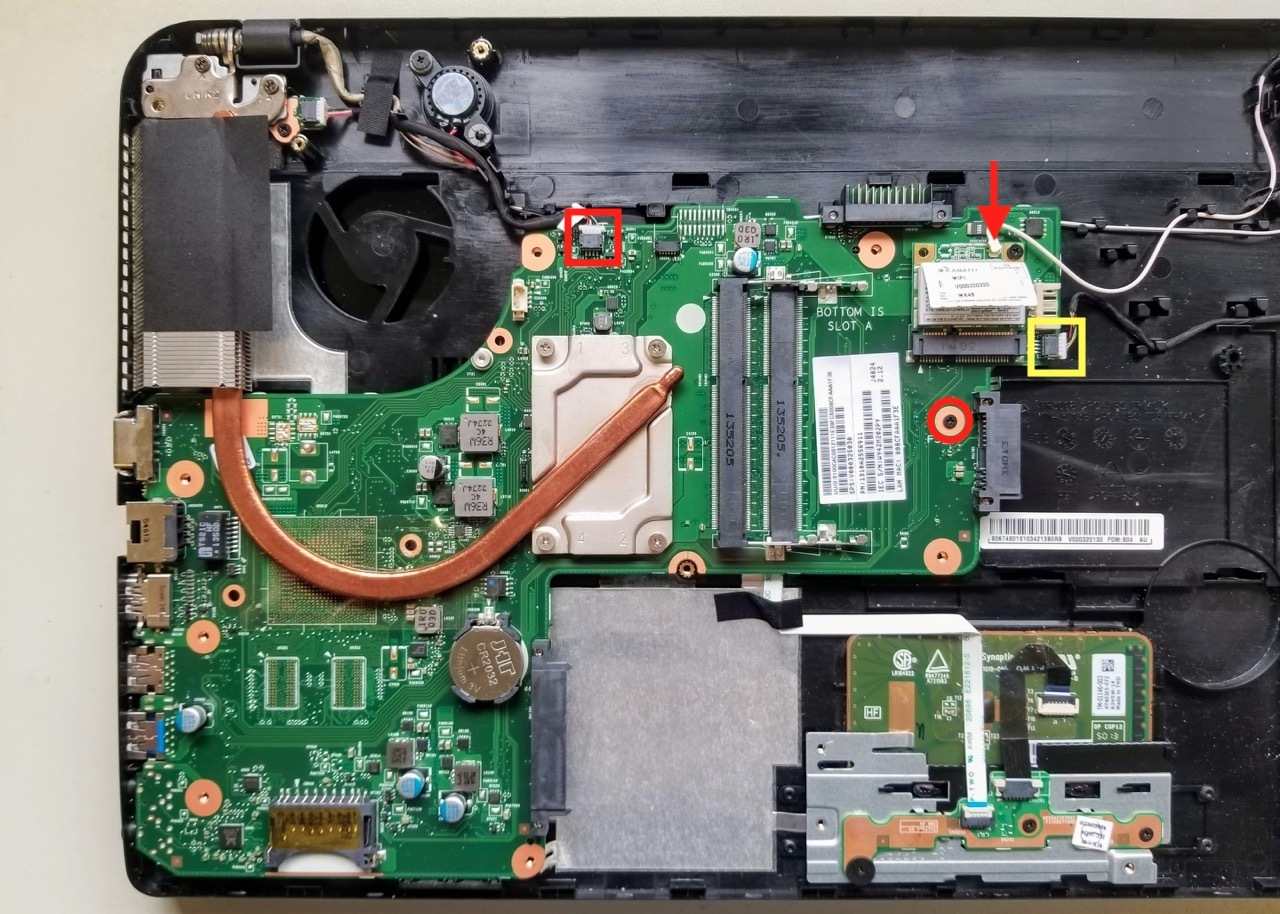
Bước 17
Tháo mainboard ra khỏi nắp vỏ trên . Hãy cẩn thận bởi vì cáp video vẫn được gắn với mặt bên kia .

Bước 18
Lật mainboard lên để vào đầu nối cáp video .

Bóc băng dính giữ kết nối và rút đầu nối cáp video ra khỏi mainboard.

Có một số thành phần vẫn được gắn với nắp vỏ trên :
- Bo nút nguồn
- Bo USB
- Touchpad và bo nút touchpad
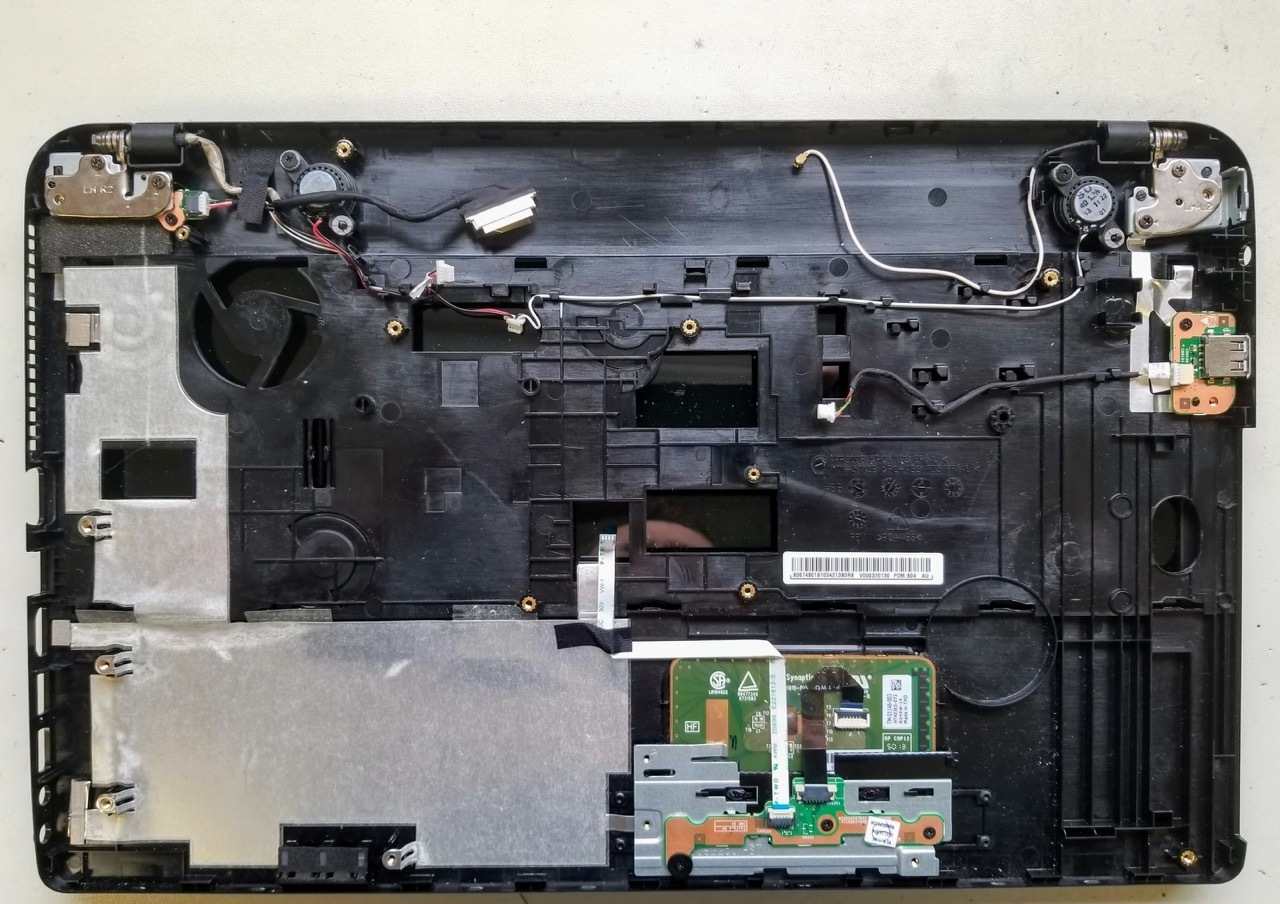
Bước 19
Bo nút nguồn được gắn dưới bản lề . Tháo 2 ốc vít giữ bản lề .
Nhấc bản lề lên để nó mở ở một góc 60 – 90 độ .

Bước 20
Tháo bản kim loại che bo nút nguồn
Tháo một ốc vít như bo mạch
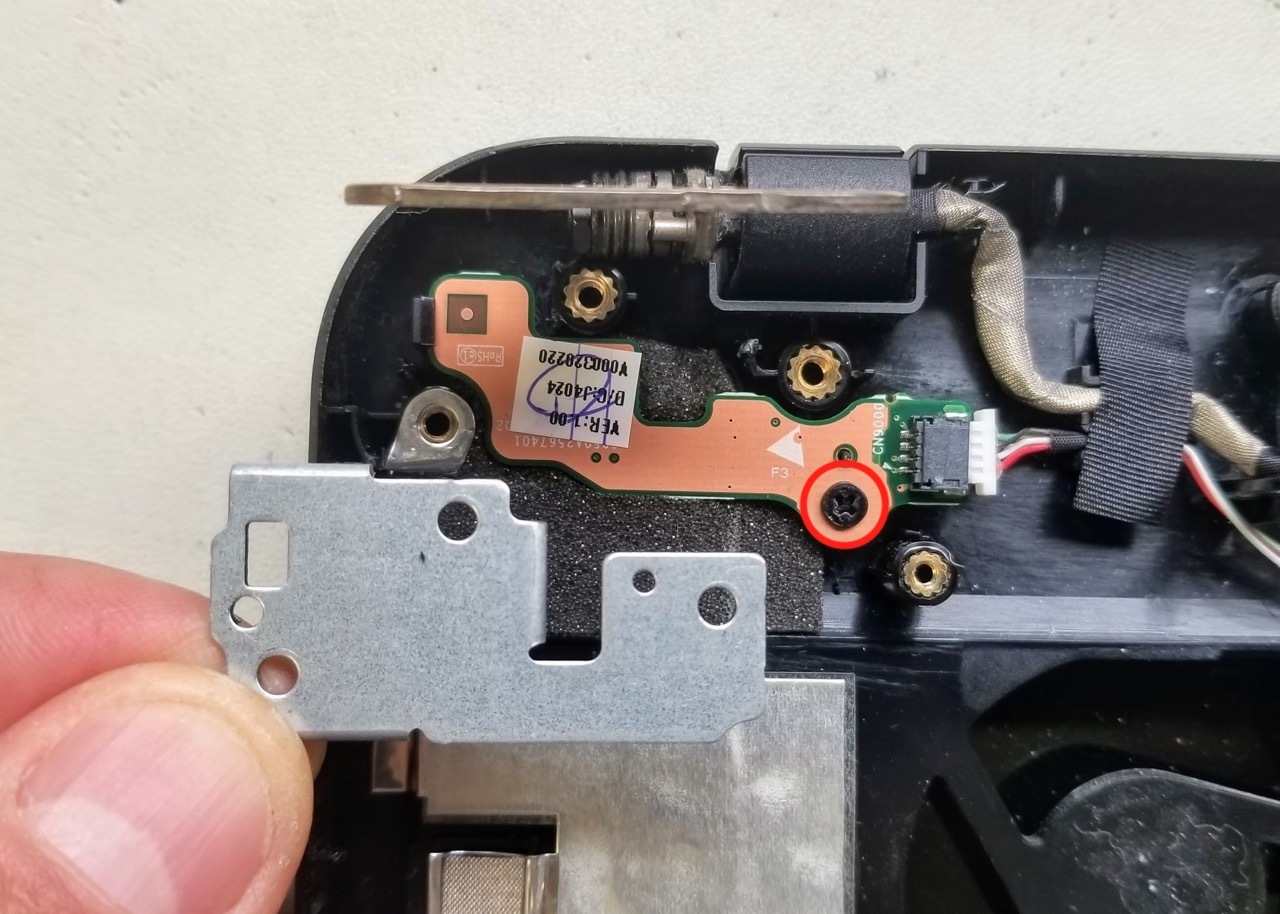
Bước 21
Tháo rời bo nút nguồn
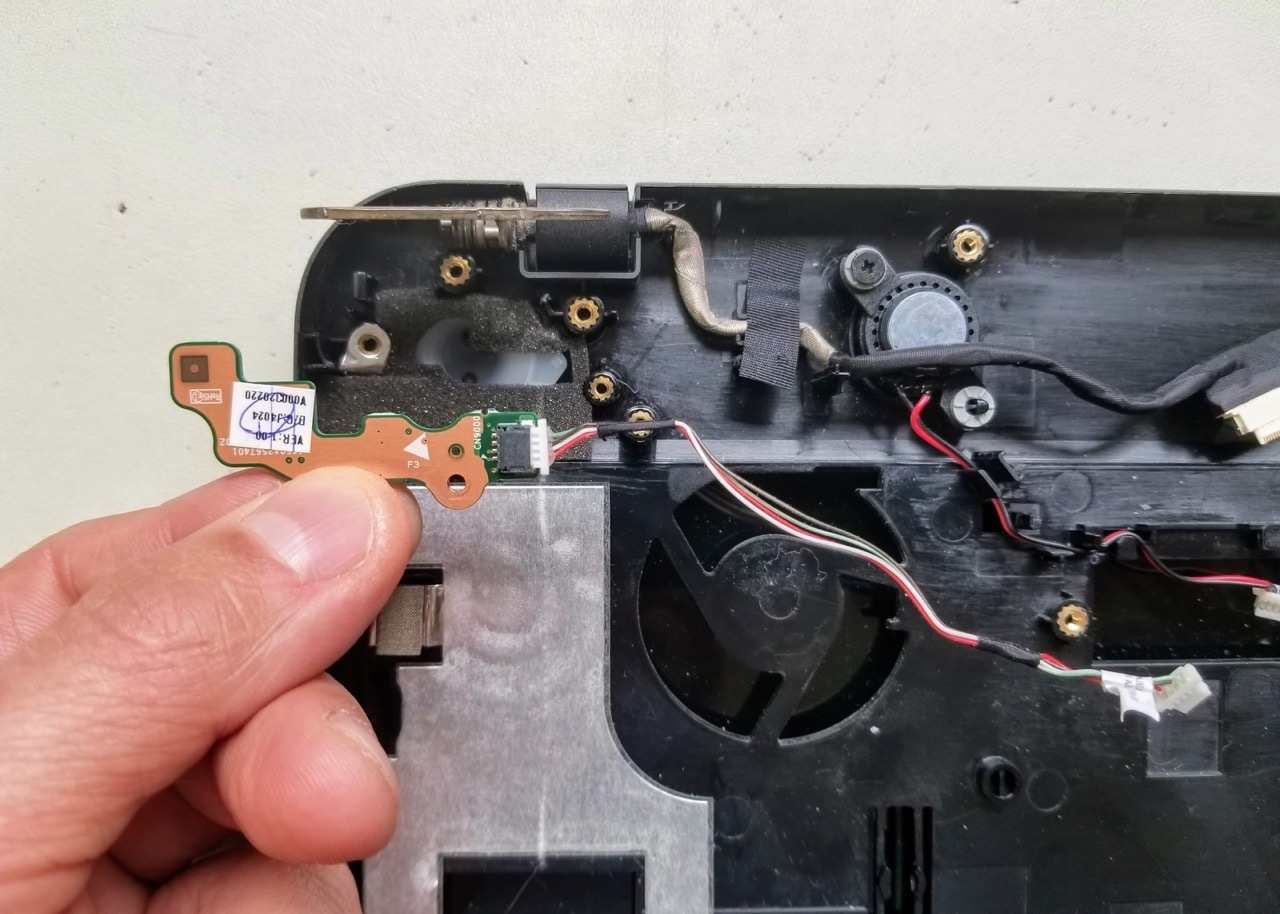
Như nào để tháo màn hình LCD
Bây giờ tôi sẽ chỉ như thế nào để tháo màn hình LCD . Nó có thể được làm trong khi màn hình vẫn được gắn với vỏ laptop . Bạn không phải đi qua tất cả những bước tháo trước .
Bước 1
Tháo hai ốc vít ở cạnh dưới của khung mép màn hình . Những ốc này được ẩn dưới hai cái dán .

Bước 2
Bắt đầu tách mép khung màn hình ra khỏi lắp vỏ sau ở cạnh trên của bộ phận màn hình .
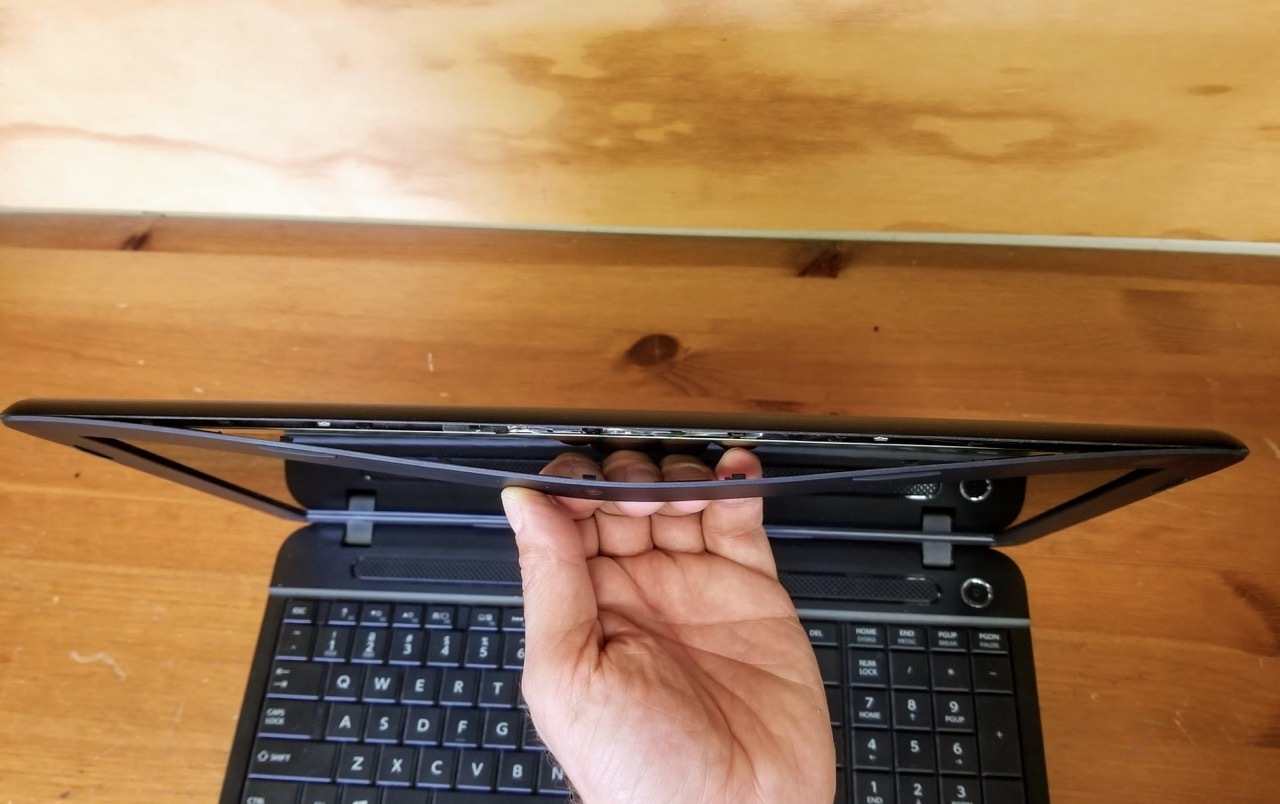
Bước 3
Tiếp tục tháo mép khung ở trên các cạnh màn hình .

Bước 4
Tháo rời hoàn toàn mép khung

Bước 5
Tháo 4 ốc vít giữ màn hình LCD với nắp vỏ sau

Bước 6
Tách vỏ sau khỏi màn hình và vào đầu nối cáp video trên mặt sau .

Bước 7
Bóc băng dính giữ đầu nối và rút cáp video ra khỏi màn hình.

Bước 8
Tháo ba ốc vít giữ màn hình LCD ở cạnh giá đỡ bên phải .
Tháo thêm 3 ốc vít khỏi giá đỡ bên trái
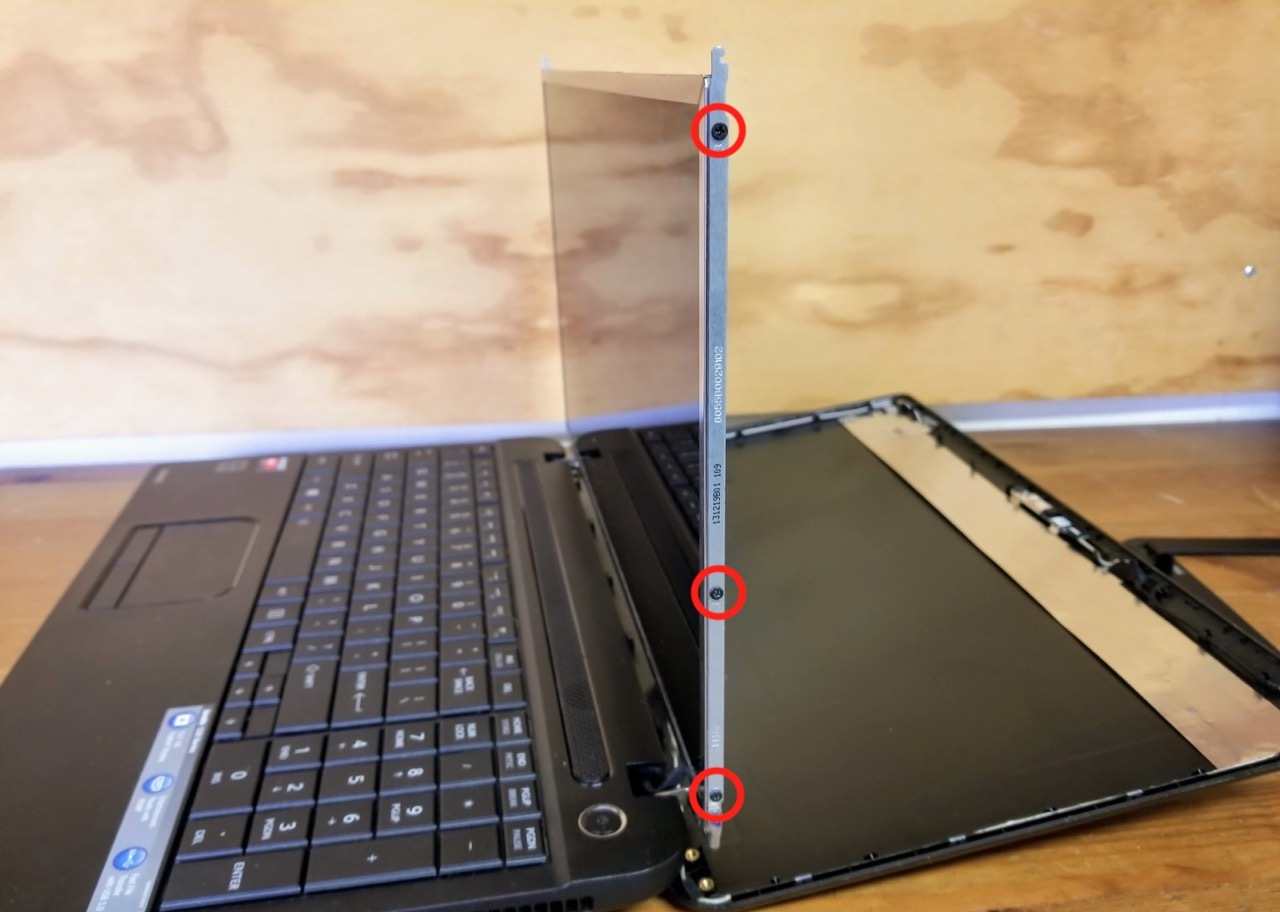
Bước 9
Bây giờ bạn có thể tháo màn hình LCD và thay thế nó với một cái mới nếu cần thiết .
Bạn có thể tìm màn hình thay thế mới sử dụng số được in trên đằng sau . Trong trường hợp này nó là LTN156AT32-T01













Leave a comment